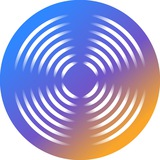iZotope RX
Photo
Кстати говоря - прямо неоднократно замечал, что Dialogue isolate любит подобные штуки проворачивать на каких-нибудь ЭЭЭЭ-каньях. Последите, обратите внимание, он прям середину этих ЭЭЭЭ тушит и потом это звучит как ЭээЭ, провал очень явно слышно. Будьте внимательны.
Секрет 5
Эта маленькая хитрость поможет вам точнее настроить модуль, точнее поставить точки на кривой reduction curve, рассмотреть кривую профиля шума и воздействия после выставления тех или иных настроек модуля.
Spectral De-noise, scale and zoomВозможно для кого-то это и не секрет вовсе, но не будем об этом. Инфа для всех, кто часто пользуется в работе модулем Spectral De-noise, а особенно кривой воздействия reduction curve - есть одна полезная штука, которая спрятана у нас прямо под носом. В чем суть: область, в которой находится профиль шума и reduction curve, имеет возможность кастомизации своего вида, а так же возможность зума по шкале частот и db. Делается это очень просто, по тому же принципу что и в основной рабочей области - вам нужно навести курсор мыши на полосу с делениями частот/db и либо просто поскролить колесом мыши в этой области (для зума) либо нажать правой кнопкой мыши для изменения отображения и выбрать необходимую вам шкалу (будь то log, mel или linear для частот и 40-90-120db для магнитуды).
Эта маленькая хитрость поможет вам точнее настроить модуль, точнее поставить точки на кривой reduction curve, рассмотреть кривую профиля шума и воздействия после выставления тех или иных настроек модуля.
Секрет 6
Саму проблему с висящей тонкой полоской звука можно решить быстрее и изящнее - под ползунками Threshold и Reduction есть два замочка, нажав на которые ползунки разделятся на Tonal и Noise составляющую. В данном конкретном примере достаточно оставить только ползунок Tonal.
Tonal vs NoiseНа видео выше просто пример того как можно зумить, менять шкалу и двигать туда сюда профиль шума.
Саму проблему с висящей тонкой полоской звука можно решить быстрее и изящнее - под ползунками Threshold и Reduction есть два замочка, нажав на которые ползунки разделятся на Tonal и Noise составляющую. В данном конкретном примере достаточно оставить только ползунок Tonal.
Знали про возможность зума и изменения шкалы?
Anonymous Poll
32%
Знал и пользовался
61%
Не знал, буду пользоваться
7%
Очередная бесполезная лабуда, когда будет нормальный контент?
iZotope RX
Наверное это очевидно, но если вдруг не всем - в такой ситуации просто откатитесь назад, возьмите инструмент "квадратного" выделения и уберите этот участок из выделения, а уже потом рендерите денойз
Подсказка 48 (продолжение мыслей из подсказки 42)
вычитание шума переворотом фазы.
Итак, всё неприлично просто и изящно. У нас есть шумная запись голоса (ну чего же еще).
1. Выделили необходимый участок записи.
2. Открыли любимый шумодав - всё кроме Dialogue Isolate. Нужен тот, в котором можно послушать отдельно шум - лично мне часто нравится как работает Acon Extract Dialogue.
3. Поставили галочку Output noise only
4. Рендерим, получаем картинку шума.
5. Нашли места, где шумодав прогнал и принял голос за шум
6. Выбрали Brush tool или Time-frequency selection tool, зажали Alt/Option
7. Анти-выделили все эти места таким образом, чтобы выделенным остался только шум (звучит странно, но я приложу видосик, станет понятнее)
8. Копируем
9. Откатываемся на шаг назад (Ctrl/Cmd + Z)
10. Выбираем Paste Special - Invert and mix
Почему это лучше чем то, что я предлагал тут: когда вы нашли какие-то места, где шумодав принял речь за шум, бывает сложно отыскать их и выделить после того как вы вернулись на шаг назад, к исходной записи. А тут - сразу всё перед глазами, стопроцентный результат.
Видео ниже носит демонстрационный характер, выделять гармоники следует точнее и внимательнее.
Output noise onlyДавеча делился с коллегой о способе, которым стал последнее время все чаще пользоваться. Основан он как раз на вот этом методе Output noise only, но в несколько ином виде. Спойлер:
1. Выделили необходимый участок записи.
2. Открыли любимый шумодав - всё кроме Dialogue Isolate. Нужен тот, в котором можно послушать отдельно шум - лично мне часто нравится как работает Acon Extract Dialogue.
3. Поставили галочку Output noise only
4. Рендерим, получаем картинку шума.
5. Нашли места, где шумодав прогнал и принял голос за шум
6. Выбрали Brush tool или Time-frequency selection tool, зажали Alt/Option
7. Анти-выделили все эти места таким образом, чтобы выделенным остался только шум (звучит странно, но я приложу видосик, станет понятнее)
8. Копируем
9. Откатываемся на шаг назад (Ctrl/Cmd + Z)
10. Выбираем Paste Special - Invert and mix
Почему это лучше чем то, что я предлагал тут: когда вы нашли какие-то места, где шумодав принял речь за шум, бывает сложно отыскать их и выделить после того как вы вернулись на шаг назад, к исходной записи. А тут - сразу всё перед глазами, стопроцентный результат.
Видео ниже носит демонстрационный характер, выделять гармоники следует точнее и внимательнее.
Telegram
iZotope RX
Наверное это очевидно, но если вдруг не всем - в такой ситуации просто откатитесь назад, возьмите инструмент "квадратного" выделения и уберите этот участок из выделения, а уже потом рендерите денойз
Всё, убежал дальше спасать мир от плохого звука, всем прекрасного вечера воскресенья!
Интересный факт - в режиме Instant process при выборе модуля De-click, RX в зависимости от продолжительности временного выделения сам решает убрать щелчок с помощью модуля Interpolate или с помощью De-click. Про Interpolate рассказывал тут.
С одной стороны это классно и удобно, с другой стороны - следует быть начеку и поглядывать за результатом, потому что даже если вы выделили щелчок в (например) верхних частотах с помощью квадратного выделения time-frequency selection, но длина выборки составляет меньше 4000 семплов, RX сам сменит его на time selection и затронет все частоты. Будьте внимательны.
С одной стороны это классно и удобно, с другой стороны - следует быть начеку и поглядывать за результатом, потому что даже если вы выделили щелчок в (например) верхних частотах с помощью квадратного выделения time-frequency selection, но длина выборки составляет меньше 4000 семплов, RX сам сменит его на time selection и затронет все частоты. Будьте внимательны.
Подсказка 49
если навести курсор мыши на любой ползунок/кнопку/etc в RX и подождать секунду - высветится подсказка что именно эта конкретная штука обозначает/делает. Чуть больше инфы, чем короткое название ползунка и чуть быстрее, чем лезть в мануал (но всё же мануал тоже читайте иногда, там овердофига инфы по каждому модулю).
ПыСы: для тех кто не знает английский есть прекрасный ai-переводчик https://www.deepl.com/translator
Я хоть и знаю язык, но пользуюсь им практически ежедневно.
ПодсказкиДрузья, на случай если вы не знали:
если навести курсор мыши на любой ползунок/кнопку/etc в RX и подождать секунду - высветится подсказка что именно эта конкретная штука обозначает/делает. Чуть больше инфы, чем короткое название ползунка и чуть быстрее, чем лезть в мануал (но всё же мануал тоже читайте иногда, там овердофига инфы по каждому модулю).
ПыСы: для тех кто не знает английский есть прекрасный ai-переводчик https://www.deepl.com/translator
Я хоть и знаю язык, но пользуюсь им практически ежедневно.
Секрет 7
По-умолчанию в режиме Типа Auto-adjustable у нас нет возможности изменять эти параметры, однако, если мы перейдем в любой другой тип - например Regular STFT, эти окошки станут активными.
Если вы никогда не меняли эти настройки, то скорее всего у вас по дефолту уже стоит перекрытие по времени 4х. Можете оставить так же или поднять до 8. То же самое с перекрытием частот - 4х или 8х уже значительно улучшать результаты.
После того как вы зададите эти параметры, вы можете переключиться обратно в режим Типа Auto-adjustable, но теперь при горизонтальном или вертикальном зуме, ваша картинка будет показать чуть более четкие данные о сигнале, чем до этого.
Для тех, кто пытается понять в чем тут дело и что значат все эти параметры - в двух словах и очень грубо:
RX разделяет наш сигнал на равные временные отрезки и в каждом из них применяет некоторые математические действия, чтобы создать спектрограмму. Однако в зависимости от тех или иных настроек или зума по вертикали/горизонтали, частотные и временные события могут выглядеть несколько размыто. А когда мы увеличиваем значения временного и частотного перекрытия (www.tg-me.com/frequency overlap) - программа как бы накладывает результаты вычислений одного отрезка на другой, что дает более "четкую" картинку.
Ниже вы можете увидеть два скриншота одного и того же сигнала с выключенным перекрытием и с включенным на значениях 16х при некотором вертикальном приближении области частот от 100 до 2кгц примерно.
Однако, если вы воспользуетесь данным советом, будьте внимательны и следите за тем как быстро спектрограмма будет обновляться при горизонтальном скроле или зуме. Если в нижнем левом углу начнет появляться белая надпись Rendering (...%), а сама спектрограмма будет грузиться как картинка в нулевых при подключении через модем - явно стоит откатиться немного назад и либо выставить значения поменьше, либо вовсе отключить перекрытие. Скорость работы наше всё.
За эту подсказку секретик передаю благодарность нашему читателю @schtschenok который любезно поделился этой полезной информацией.
Кстати, если не пользуетесь ползунком подстройки амплитуды в режиме спектрограммы, можете отключить чекбар Show spectrogram color map, освободится чууууть места в рабочем окне.
Time/Frequency overlapЕсли вы зайдете в настройки спектрограммы (View - Spectrogram Settings или cmd/ctrl + shift + , или правой кнопкой в любом месте на спектрограмме - в выпадающем меню строчка View Spectrogram Settings), то скорее всего вы, как и я и многие, работаете в режиме Типа Auto-adjustable STFT. В этом режиме программа в зависимости от вашего положения и зума подстраивает внешний вид спектрограммы и вам не нужно каждый раз подбирать тип оконной функции, размер fft и прочие параметры. Однако, есть пара параметров, которые хотя и дадут чуть большую нагрузку компьютеру при вычислении спектрограммы, всё же вместе с тем дадут вам чуть более детализированное отображение данных по шкале времени и частот - это параметры Frequency overlap и Time overlap.
По-умолчанию в режиме Типа Auto-adjustable у нас нет возможности изменять эти параметры, однако, если мы перейдем в любой другой тип - например Regular STFT, эти окошки станут активными.
Если вы никогда не меняли эти настройки, то скорее всего у вас по дефолту уже стоит перекрытие по времени 4х. Можете оставить так же или поднять до 8. То же самое с перекрытием частот - 4х или 8х уже значительно улучшать результаты.
После того как вы зададите эти параметры, вы можете переключиться обратно в режим Типа Auto-adjustable, но теперь при горизонтальном или вертикальном зуме, ваша картинка будет показать чуть более четкие данные о сигнале, чем до этого.
Для тех, кто пытается понять в чем тут дело и что значат все эти параметры - в двух словах и очень грубо:
RX разделяет наш сигнал на равные временные отрезки и в каждом из них применяет некоторые математические действия, чтобы создать спектрограмму. Однако в зависимости от тех или иных настроек или зума по вертикали/горизонтали, частотные и временные события могут выглядеть несколько размыто. А когда мы увеличиваем значения временного и частотного перекрытия (www.tg-me.com/frequency overlap) - программа как бы накладывает результаты вычислений одного отрезка на другой, что дает более "четкую" картинку.
Ниже вы можете увидеть два скриншота одного и того же сигнала с выключенным перекрытием и с включенным на значениях 16х при некотором вертикальном приближении области частот от 100 до 2кгц примерно.
Однако, если вы воспользуетесь данным советом, будьте внимательны и следите за тем как быстро спектрограмма будет обновляться при горизонтальном скроле или зуме. Если в нижнем левом углу начнет появляться белая надпись Rendering (...%), а сама спектрограмма будет грузиться как картинка в нулевых при подключении через модем - явно стоит откатиться немного назад и либо выставить значения поменьше, либо вовсе отключить перекрытие. Скорость работы наше всё.
За эту подсказку секретик передаю благодарность нашему читателю @schtschenok который любезно поделился этой полезной информацией.
Кстати, если не пользуетесь ползунком подстройки амплитуды в режиме спектрограммы, можете отключить чекбар Show spectrogram color map, освободится чууууть места в рабочем окне.